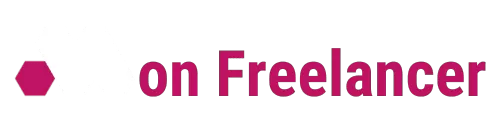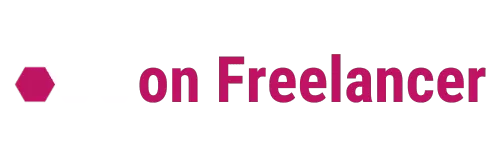5 générateurs de vidéos IA gratuits pour créer du contenu viral
Vous rêvez de créer des vidéos dignes des plus grandes chaînes YouTube ou des comptes TikTok viraux, sans dépenser 200 $ par mois dans des outils décevants ? La bonne nouvelle : il existe aujourd’hui plusieurs générateurs de vidéos IA gratuits, certains même totalement illimités, qui permettent de produire un contenu de qualité professionnelle.
Dans cet article, vous découvrez 5 outils vidéo IA 100 % gratuits, comment les utiliser concrètement, et dans quels cas les choisir pour maximiser vos résultats.
Pourquoi utiliser des générateurs de vidéos IA gratuits ?
Les IA vidéo ont fait un bond de géant : format vertical ou horizontal, animation d’images, lipsync (synchronisation labiale) quasi parfait, effets cinématographiques… Mais plus les outils s’améliorent, plus les prix augmentent.
Résultat : beaucoup de créateurs dépensent une fortune avant même de savoir si l’outil leur convient.
La stratégie la plus intelligente consiste donc à :
- Tester gratuitement sur plusieurs plateformes IA vidéo.
- Itérer sans limite sur vos idées, styles, formats.
- N’utiliser des outils payants ou limités que pour les projets stratégiques.
Les 5 outils ci-dessous répondent exactement à ce besoin.
Outil n°5 : Grok, l’IA de X (Twitter) pour images, vidéos et lipsync
Grok (souvent perçu comme un simple chatbot) est en réalité une plateforme IA complète qui propose :
- Génération d’images en haute qualité.
- Animation d’images en vidéo.
- Lipsync très naturel, gratuit, sans filigrane.
Étape 1 : explorer et recycler les prompts existants
Sur l’interface de Grok, cliquez sur Imagery. Vous voyez alors des milliers d’images créées par la communauté.
Astuce peu connue : lorsque vous ouvrez une image qui vous plaît et que vous commencez à scroller vers le bas, Grok génère automatiquement des variantes similaires à l’infini, basées sur le même prompt.
C’est parfait si :
- vous avez un style en tête mais le premier résultat est « presque » bon ;
- vous voulez multiplier vos chances de tomber sur l’image idéale sans retaper un prompt complexe.
Étape 2 : créer une image sur mesure
Retournez dans le chat principal et demandez à Grok de générer une image. Par exemple :
Portrait cinématique d’une femme afro élégante et charismatique, vêtements de styliste professionnel, arrière-plan minimaliste, éclairage trois points, style corporate moderne, haute résolution.
Ensuite, choisissez le bon format:
- 9:16 vertical pour TikTok et YouTube Shorts.
- 16:9 horizontal pour YouTube classique.
- Format carré si vous ciblez principalement les réseaux sociaux type feed Instagram.
Étape 3 : activer un lipsync propre et expressif
Une fois l’image générée, cliquez dessus pour ouvrir l’éditeur. Ne cliquez pas sur « Animer » tout de suite.
Utilisez plutôt le champ de personnalisation vidéo en bas et structurez votre demande ainsi :
- Expliquez que vous voulez que le personnage parle.
- Ajoutez votre texte exact entre guillemets.
- Terminez en demandant une synchronisation labiale parfaite, naturelle et expressive.
Par exemple :
Je veux que le personnage dans l’image parle et dise : “Aujourd’hui, je vais te montrer comment créer des vidéos virales avec l’intelligence artificielle gratuitement et sans limite.” Assurez-vous que la synchronisation labiale soit parfaite, naturelle et expressive.
Une fois la vidéo générée, téléchargez-la immédiatement avant de régénérer une autre version : l’historique de Grok n’est pas toujours parfaitement stable.
Paramètres clés à optimiser dans Grok
- Désactivez la génération automatique de vidéos dans les paramètres pour éviter de consommer des crédits à chaque image.
- Testez les préréglages vidéo (normal, fun, spice) :
- Normal: animation naturelle.
- Fun: plus de mouvement, idéal pour capter l’attention.
- Spice: plus provocateur, à utiliser selon votre audience.
À retenir: Grok est excellent pour des vidéos rapides, verticales, avec lipsync, en illimité et sans filigrane.
Outil n°4 : Meta AI – Vibes Create, l’usine à contenus illimitée
Meta AI, via le mode Vibes Create, est probablement l’un des meilleurs générateurs de vidéos IA gratuits et illimités du moment :
- Qualité visuelle très élevée.
- Aucun filigrane.
- Images et vidéos en vertical ou horizontal.
- Restylage, extension de clips, ajout de musique.
Bien régler le format dès le début
En ouvrant Meta AI, cliquez sur Nouvelle discussion, puis rendez-vous dans Vibes Create en bas de l’interface.
Le piège : par défaut, tout est en 9:16 vertical. Même si vous demandez de l’horizontal dans le prompt, vous obtiendrez du vertical si vous ne changez pas les paramètres.
Pensez donc à :
- Choisir Image ou Vidéo.
- Passer la résolution en 16:9 pour un format horizontal (YouTube, site web).
- Garder 9:16 pour TikTok, Reels, Shorts.
Ce réglage s’applique ensuite à l’ensemble de l’interface, vous ne le faites qu’une fois.
Régler l’esthétique : variété, étrangeté, stylisation
Meta propose trois curseurs esthétiques:
- Variété: à quel point les propositions diffèrent entre elles.
- Étrangeté: niveau de bizarrerie / surréalisme.
- Stylisation: côté artistique / stylisé vs réaliste.
Deux réglages recommandés :
- Rendu « safe et propre »:
- Variété au minimum.
- Étrangeté à 0.
- Stylisation légèrement élevée.
- Rendu plus accrocheur:
- Stylisation à mi-chemin.
- Étrangeté à 0 (pour éviter les déformations étranges).
- Variété autour de 60 pour avoir plus d’options.
Processus conseillé : d’abord l’image parfaite, ensuite la vidéo
Ne commencez pas par générer une vidéo directement. Travaillez d’abord une image de base impeccable, car il est beaucoup plus simple de corriger un visuel fixe que d’ajuster une vidéo entière.
Exemple de prompt :
Ville futuriste la nuit, néons éclatants, nuages bas, rue mouillée réfléchissante, éclairage cinématique ultra détaillé.
Vous obtenez quatre images. Choisissez celle qui vous plaît, ouvrez-la, puis :
- Utilisez Éditer l’image pour corriger des détails précis.
- Ou Restyle pour changer complètement le style (robotique, anime, low poly, illustration, etc.).
Une fois satisfait, cliquez sur Animer. Meta génère alors une vidéo haute qualité en quelques secondes. Vous pouvez ensuite :
- Allonger la vidéo grâce à Étendre.
- Ajouter de la musique directement depuis l’interface.
- Appliquer un restylage vidéo, comme pour les images.
Pour télécharger, utilisez le bouton dédié en haut à droite ou, si besoin, passez par Partager > Télécharger.
À retenir: Meta Vibes Create est une véritable usine à contenu, idéale pour produire des vidéos professionnelles en illimité.
Outil n°3 : Quen, l’outil polyvalent qui monte
Quen est un projet chinois en pleine montée qui propose un large écosystème IA :
- Génération et édition d’images.
- Génération de vidéos.
- Aide au développement web.
- Recherche, résumé de texte, brainstorming, planification de voyage…
Pour la vidéo, Quen est intéressant car :
- il est gratuit et illimité ;
- il gère très bien les paysages, scènes de nature et ambiances réalistes ;
- il propose des mouvements de caméra fluides et des reflets réalistes (eau, lumière).
Comment accéder au générateur de vidéo de Quen
- Créez un compte et connectez-vous.
- Sous la barre de prompt, cliquez sur Plus.
- Dans les options, sélectionnez Générateur de vidéo.
Vous verrez alors :
- un champ pour écrire votre prompt ;
- des exemples de vidéos générées ;
- des options de résolution et de format (16:9, 9:16, 4:3, 1:1).
Choisissez le bon format selon votre plateforme :
- 16:9 pour YouTube classique.
- 9:16 pour TikTok, Reels, Shorts.
Rédiger un prompt vidéo efficace sur Quen
Quen fonctionne uniquement à partir de texte (pas de génération directe depuis une image). Votre prompt doit donc être très détaillé.
Incluez par exemple :
- Le type de scène (paysage de montagne au lever du soleil…).
- Le style (ultra réaliste, cinématique, doux, animé…).
- Les mouvements de caméra (traveling avant, panoramique lent…).
- L’ambiance (calme, dramatique, mystérieuse…).
Si le résultat ne vous convient pas, modifiez simplement votre prompt et régénérez : c’est illimité.
À retenir: Quen est un excellent choix pour des scènes naturelles, des paysages et des ambiances réalistes, tout en restant gratuit.
Outil n°2 : Vir, pour un contrôle précis des mouvements de caméra
Vir (souvent orthographié « Vire » dans certains contenus) est un outil web gratuit et illimité qui propose de nombreuses fonctions (texte vers image, image vers image, transfert de style, suppression d’arrière-plan, etc.).
Sa spécificité unique: la possibilité de séparer le prompt d’animation du sujet et le prompt de mouvement de caméra.
Créer une vidéo à partir d’une image avec Vir
- Allez dans la section Image to Video (ou équivalent) depuis la page d’accueil.
- Chargez l’image que vous souhaitez animer (créée avec Vir ou un autre outil comme Grok ou Meta).
- Remplissez les deux champs de prompt distincts :
- Prompt 1 : animation du sujet: ce que fait le personnage ou l’objet (tourner la tête, marcher, sourire, bouger les mains, etc.).
- Prompt 2 : mouvement de caméra: travelling avant, zoom arrière, rotation lente, mouvement latéral, etc.
Par exemple :
Prompt sujet: le personnage cligne des yeux, respire calmement et tourne légèrement la tête vers la caméra.
Prompt caméra: caméra qui tourne lentement autour du sujet.
Réglages vidéo dans Vir
Vous pouvez ensuite définir :
- Le format de sortie (MP4 ou WebM).
- La durée (souvent verrouillée à 5 s, suffisant pour des tests et des boucles courtes).
- Les FPS (24 ou 25 pour un rendu cinématographique fluide).
- Les dimensions selon la plateforme ciblée.
Choisissez le modèle gratuit illimité pour pouvoir tester autant de variations que nécessaire.
À retenir: Vir est idéal quand vous avez besoin d’un mouvement de caméra très spécifique pour dynamiser une scène créée ailleurs.
Outil n°1 : Google Veo / Veo (souvent nommé « Whisk ») pour les projets stratégiques
Le nouvel outil vidéo de Google (souvent présenté sous le nom de Whisk dans des contenus) permet de générer facilement des images et vidéos depuis une interface simple, avec une qualité très correcte.
Mais il y a un point crucial : vous ne disposez que de 5 générations gratuites. Ensuite, c’est payant.
Comment utiliser intelligemment vos 5 crédits
Ne considérez pas Google Whisk comme votre outil principal, mais comme un joker stratégique. La bonne approche :
- Tester vos idées en illimité sur Grok, Meta, Quen et Vir.
- Une fois que vous avez une base quasi parfaite, utilisez 1 crédit Whisk pour en obtenir une variante légèrement différente ou une animation alternative.
Stratégie recommandée avec Whisk
- Générez votre image de base avec un autre outil (Meta, Grok ou un outil comme Google Image FX).
- Téléchargez cette image une fois qu’elle est parfaite.
- Chargez l’image dans Whisk et utilisez un seul crédit pour l’animer.
Vous obtenez ainsi :
- Une animation fluide.
- Une qualité professionnelle.
- Un usage optimisé de vos 5 générations gratuites.
À retenir: gardez Whisk pour les moments clés: projet client payant, vidéo importante pour votre chaîne, lancement de produit, etc.
Comment choisir le bon outil vidéo IA selon votre besoin ?
Pour résumer, voici dans quels cas utiliser chaque outil :
- Grok: lipsync parfait, vidéos verticales virales, création rapide de personnages qui parlent à la caméra. Gratuit, illimité.
- Meta Vibes Create: meilleur outil global pour images + vidéos, formats vertical et horizontal, restylage, extension de clip. Gratuit, illimité, qualité pro.
- Quen: paysages, scènes de nature, ambiances réalistes, avec de beaux reflets et des mouvements de caméra naturels. Gratuit, illimité.
- Vir: contrôle précis du mouvement de caméra (zoom, rotation, travelling), idéal pour dynamiser une image fixe. Gratuit, illimité.
- Google Whisk: 5 générations gratuites seulement, à garder pour les projets stratégiques ou les variantes finales.
Bonnes pratiques pour créer des vidéos IA vraiment virales
Pour tirer le meilleur de ces générateurs vidéo IA gratuits :
- Adaptez le format à la plateforme : 9:16 pour TikTok et Shorts, 16:9 pour YouTube classique.
- Soignez vos prompts: plus ils sont détaillés (style, ambiance, mouvement), meilleurs sont les résultats.
- Commencez par une image parfaite avant de lancer l’animation.
- Testez plusieurs variantes: vous êtes en illimité sur la plupart de ces outils, profitez-en.
- Gardez vos crédits limités (comme Whisk) pour les moments importants.
Avec ces cinq générateurs de vidéos IA gratuits, vous avez désormais tout ce qu’il faut pour produire du contenu viral sans budget, que ce soit pour TikTok, YouTube, Instagram ou vos campagnes marketing.